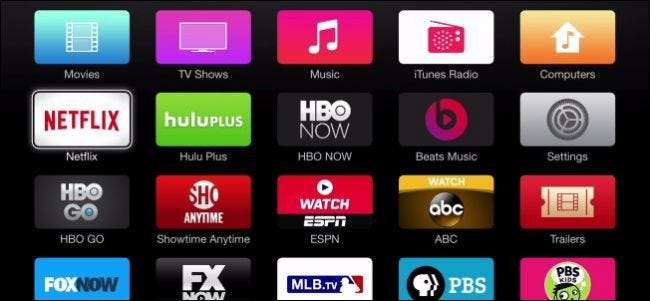
Lorsque vous utilisez votre Apple TV pour la première fois, vous remarquerez qu'il y a beaucoup de vignettes de chaînes dans son menu principal. Cependant, si vous souhaitez modifier les choses, vous pouvez les réorganiser, les ajouter et même les supprimer pour mieux répondre à vos goûts.
EN RELATION: Est-ce le bon moment pour acheter une Apple TV?
L'Apple TV dans son itération actuelle est une option multimédia en streaming assez intéressante pour votre salon et la convivialité peut être améliorée de manière significative en ajoutant un clavier Bluetooth ou Application iOS «Remote» d'Apple pour naviguer dans son interface quelque peu maladroite.
Cela dit, malgré sa récente baisse de prix de 30 $, nous croyons encore que si vous n'en possédez pas actuellement, vous devriez attendre qu'Apple publie une version mise à jour, espérons-le plus tard cette année.
Pourtant, vous pouvez faire beaucoup de choses avec cela, à part simplement regarder Netflix, comme accéder à votre contenu iTunes ou configurer votre flux de photos iCloud et vos albums partagés comme économiseur d'écran . La personnalisation du menu principal peut alors faire des merveilles pour votre expérience utilisateur globale en vous permettant de mettre les forces de votre Apple TV littéralement au-dessus de tout le reste.
Ajout, suppression et déplacement de vignettes de contenu dans le menu principal
Comme nous l'avons dit, le menu principal contient déjà de nombreuses chaînes (la plupart) déjà affichées. Nous vous garantissons que vous n'utiliserez pas tout cela et nous pensons que la grande majorité des utilisateurs d'Apple TV n'en auront besoin que d'une poignée.
Heureusement, le menu principal peut être modifié en fonction de vos caprices, vous permettant de masquer, d'afficher et de déplacer facilement les vignettes de chaînes. Ceci est évidemment très utile pour réduire vos options aux seuls éléments pour lesquels vous avez des comptes et que vous souhaitez utiliser.
Pour commencer, cliquez sur la vignette «Paramètres» sur l'écran du menu principal.
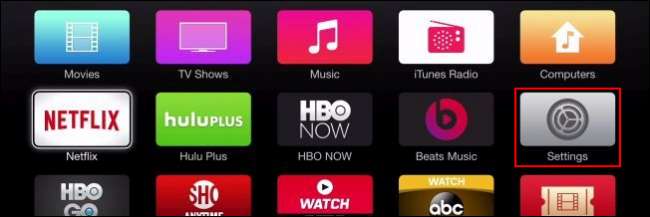
Voici l'écran «Paramètres», cliquez maintenant sur l'option «Menu principal».
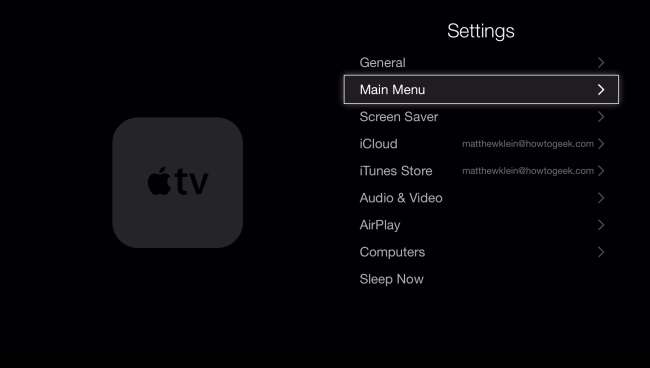
Sur l'écran suivant, vous verrez toutes les différentes chaînes que vous pouvez «Afficher» ou «Masquer» dans le menu principal de votre Apple TV.
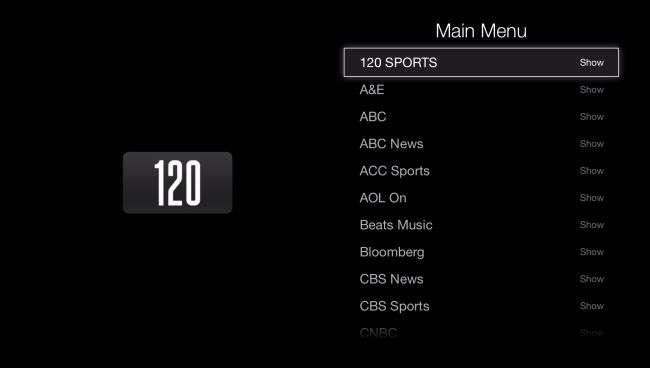
Dans cet exemple, nous allons afficher la chaîne "Photos iCloud", qui nous permet d'explorer nos flux de photos, nos albums partagés et les définir comme économiseur d'écran ou diaporama.
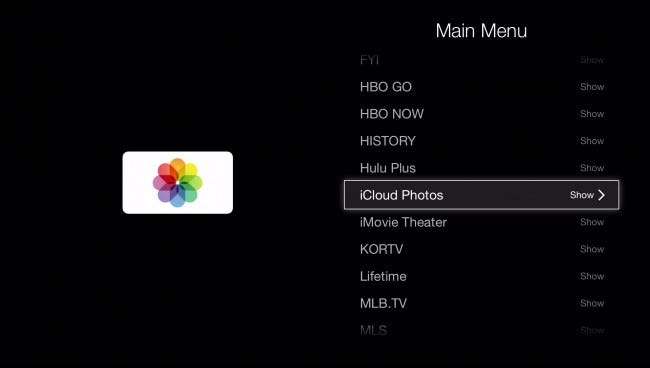
Normalement, la vignette «Photos iCloud» est masquée. Ainsi, lorsque vous la montrez, elle apparaîtra probablement en bas de votre menu principal. Vous pouvez le laisser là, ou si vous le sélectionnez en maintenant le gros bouton de la télécommande de votre Apple TV, la vignette commencera à trembler, ce qui signifie que vous pouvez maintenant la déplacer vers une autre partie du menu principal (en utilisant les touches de direction de la télécommande) .
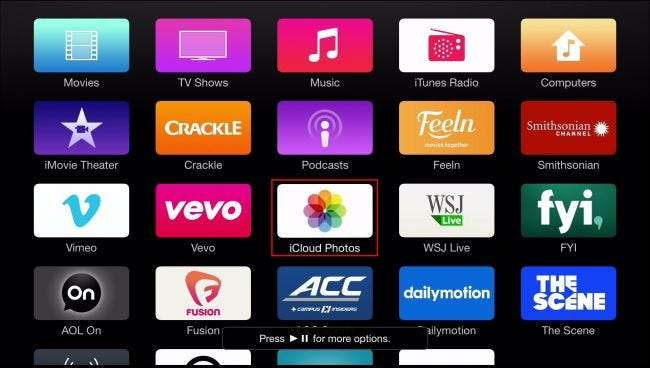
Notez que dans la capture d'écran précédente, nous sommes informés que nous pouvons accéder à plus d'options en appuyant sur le bouton lecture / pause. Ces options se révèlent être la possibilité de masquer un élément ou d'annuler dans le menu principal.
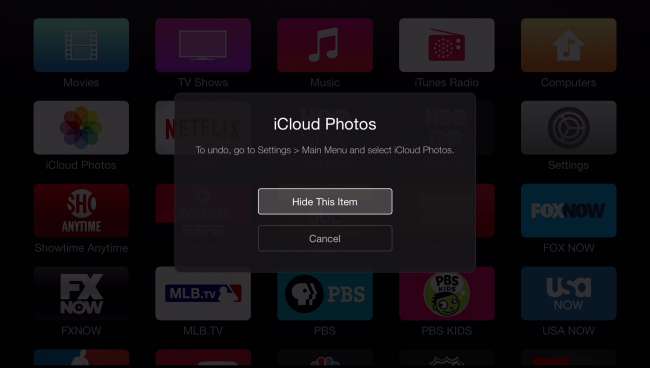
Une fois que vous avez mis en place votre nouvelle vignette, vous pouvez à nouveau cliquer sur le bouton "Sélectionner" de la télécommande. La tuile cessera de trembler et restera là où vous la laissez.
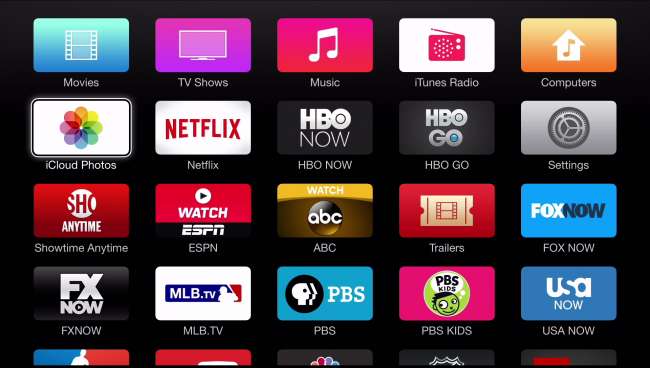
Si vous voulez vraiment nettoyer votre menu principal, vous pouvez éliminer l'encombrement et n'afficher que les éléments que vous avez réellement utilisés. Vous n'avez pas besoin d'être aussi spartiate à ce sujet, comme dans la capture d'écran suivante, mais au moins cela vous donne une idée plus claire de ce que nous décrivons.
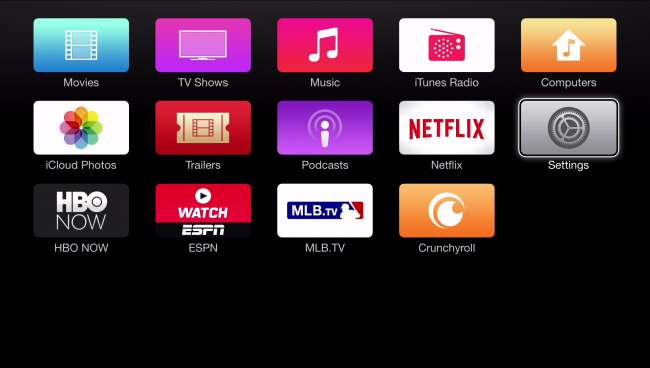
Bien sûr, d'un autre côté, vous pouvez simplement laisser tout apparaître et même en ajouter plus. Souvenez-vous également que s'il n'y a qu'une ou deux tuiles que vous souhaitez masquer, vous pouvez le faire rapidement sans entrer réellement dans les paramètres du «Menu principal».
À un moment donné, l'Apple TV sera probablement une force avec laquelle il faut compter, mais pour le moment, sa vitesse de réaction relativement lente et son interface maladroite en font un groupe également populaire parmi les Chromecast et Roku. Néanmoins, vous pouvez faire beaucoup de choses pour le personnaliser à votre guise, et il s'intègre bien dans l'écosystème Apple, ce qui en fait un choix naturel pour les ménages centrés sur Mac et iOS.
Nous serions ravis de vous entendre maintenant. Vous avez un commentaire ou une question que vous aimeriez partager avec nous? Veuillez laisser vos commentaires sur notre forum de discussion.







